Cómo transferir fotos de Google a iCloud
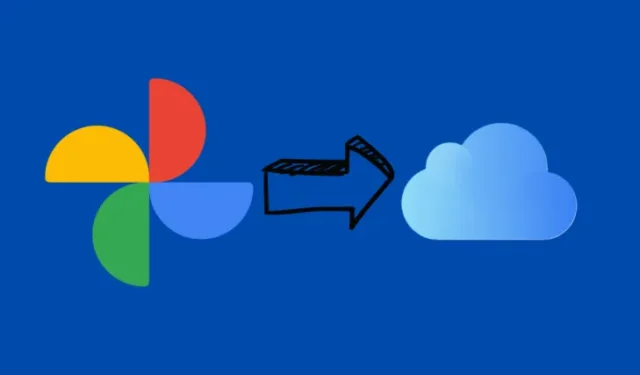
Qué saber
- Google y Apple han colaborado para finalmente permitirte transferir tus fotos y vídeos de Google a iCloud.
- Esto ocurre tres años después de que las dos compañías permitieran la transferencia de fotos y vídeos de iCloud a Google Photos.
- Vaya a Google Takeout , seleccione las fotos y los videos que desea transferir y seleccione Apple iCloud en el menú desplegable.
Hubo un tiempo en que Apple y Google colaboraron para facilitar a los usuarios la transferencia de fotos desde iCloud a Google Photos. Pero eso fue hace tres años. Ahora, por fin, las dos empresas se han unido para permitirle transferir fotos y videos en la otra dirección, es decir, desde Google Photos a iCloud.
Detrás de esto se encuentra el Data Transfer Project (DTP), una iniciativa de código abierto que ha permitido dotar de portabilidad a los datos de los usuarios para que puedan transferirse entre servicios con facilidad. La posibilidad de transferir colecciones de fotos y vídeos de Google Photos a iCloud complementa ahora la transferencia ya existente desde iCloud a Google Photos.
Según el blog del proyecto, esto cumple con un principio básico de reciprocidad de la Iniciativa de Transferencia de Datos (DTI). Tanto Google como Apple tienen páginas de soporte para ello.
Cómo transferir Google Photos a iCloud
Antes de comenzar, asegúrese de haber activado Fotos de iCloud en su dispositivo Apple.
En tu iPhone o iPad, ve a Configuración > [tu nombre] > iCloud > Fotos > Sincronizar este [dispositivo].
Asegúrese también de revisar los archivos compatibles a continuación para ver qué puede y qué no puede transferir.
Archivos compatibles
- Ten en cuenta que solo se pueden transferir fotos y videos a iCloud. No se transfiere nada más (Recuerdos, Live Photos y Motion Photos).
- Si las fotos y los videos no se pueden transferir a Fotos de iCloud, se transferirán a iCloud Drive.
- Espere que los siguientes tipos de archivos se transfieran fácilmente: JPEG, HEIC, PNG, GIF, TIFF, BMP, MP4 y MOV.
Transfiere fotos y vídeos de Google Photos a iCloud Photos
- Abra Google Takeout .
- Asegúrate de haber iniciado sesión en la cuenta que deseas utilizar para la transferencia. Selecciona tu cuenta de Google en el ícono de perfil en la esquina superior derecha.
- De forma predeterminada, todos tus álbumes de fotos de Google están incluidos para la transferencia. Sin embargo, puedes cambiar esto haciendo clic en Todos los álbumes de fotos incluidos .
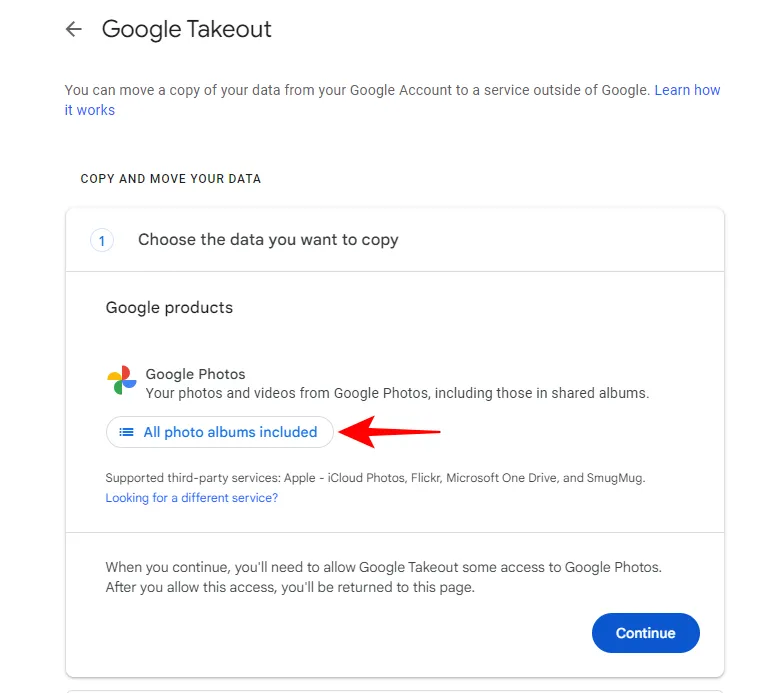
- Desmarca la opción Incluir todas las fotos y álbumes en Google Fotos .
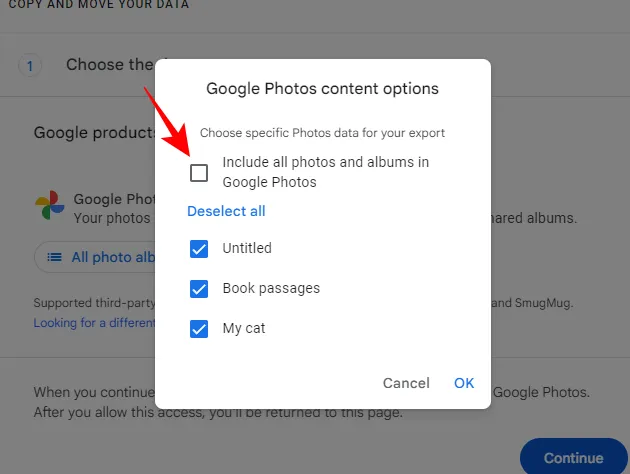
- Luego selecciona los álbumes que deseas transferir y haz clic en Aceptar .
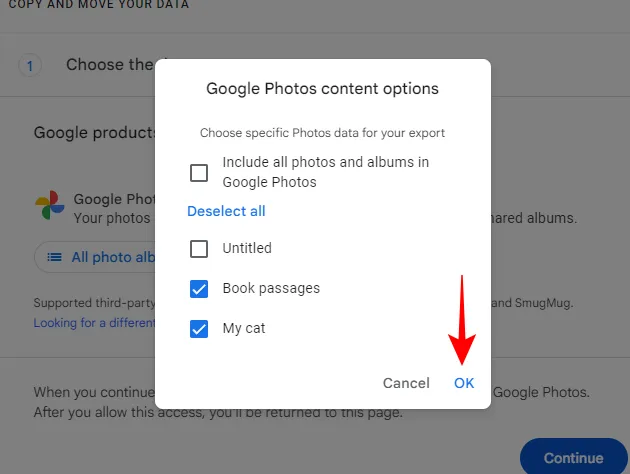
- Haga clic en Continuar para continuar.
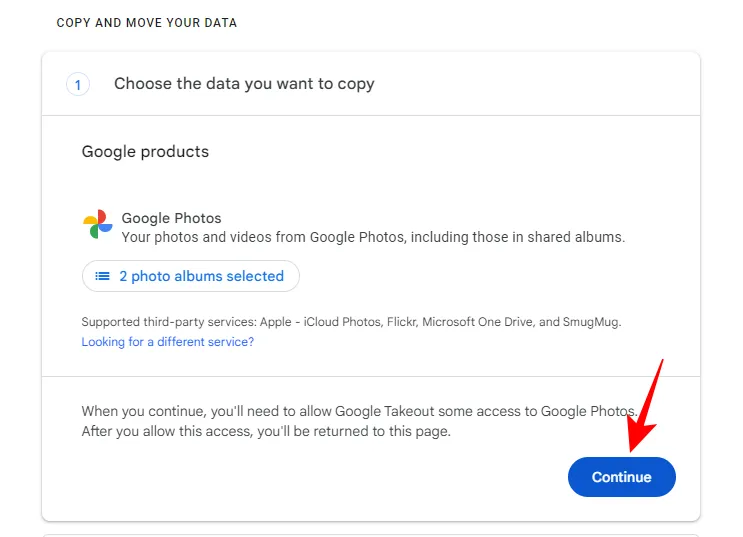
- Ingresa tu contraseña para confirmar que eres tú.
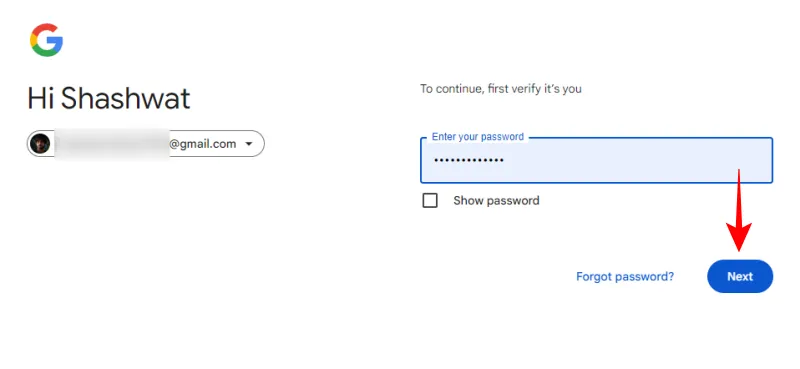
- Seleccione nuevamente su cuenta de Google.
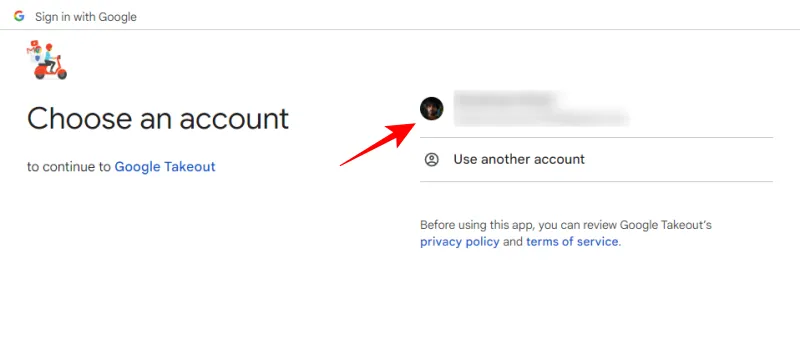
- Haga clic en Continuar para permitir que Google Takeout acceda a su cuenta de Google.
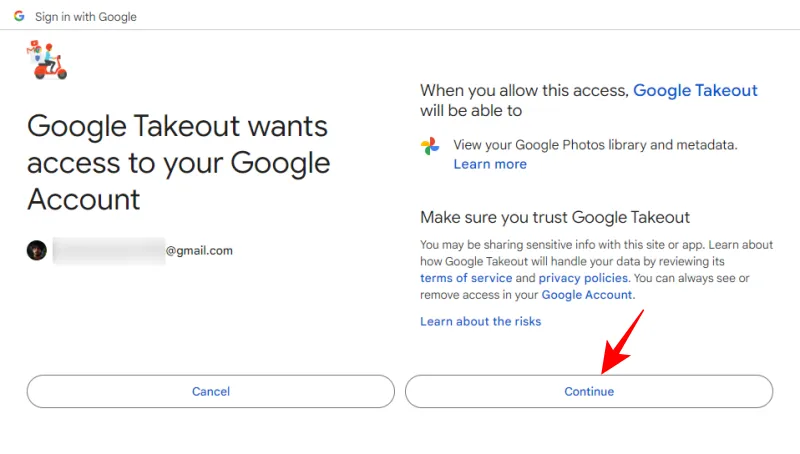
- En las opciones desplegables “Mover a”, seleccione Apple – Fotos de iCloud .
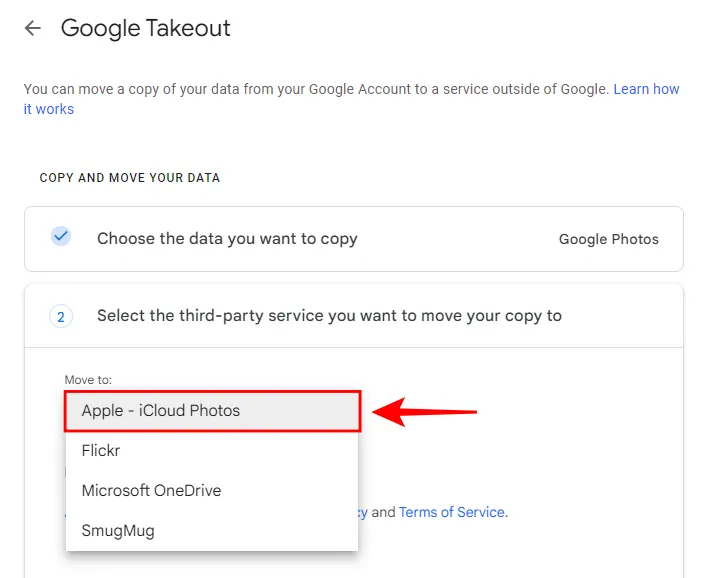
- Haga clic en Continuar .
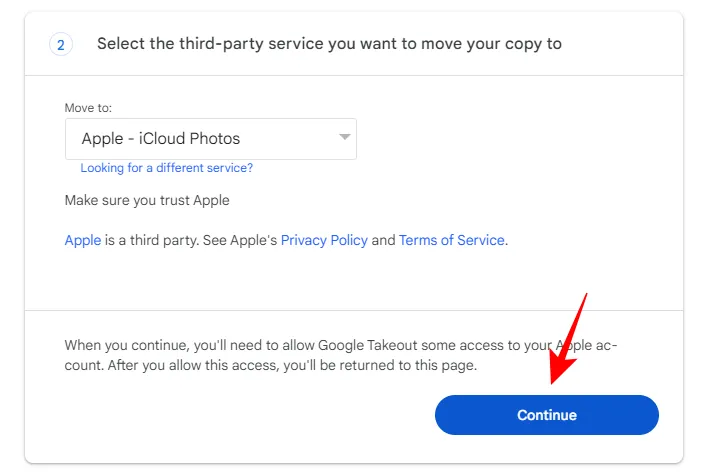
- Inicia sesión con tu ID de Apple.
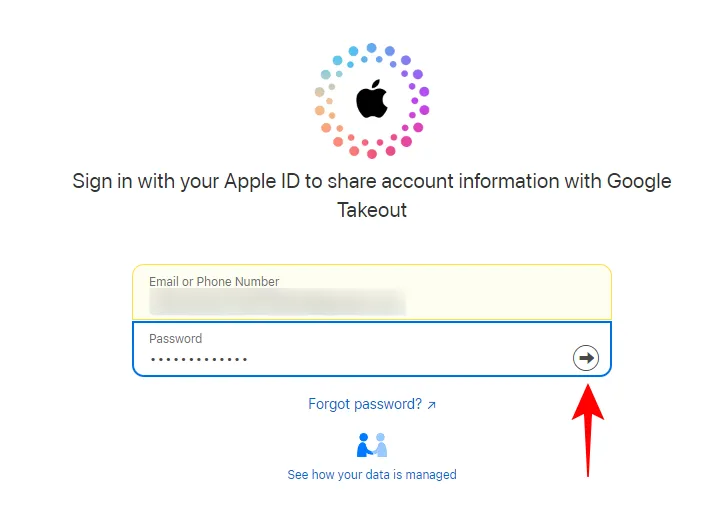
- Haga clic en Permitir.
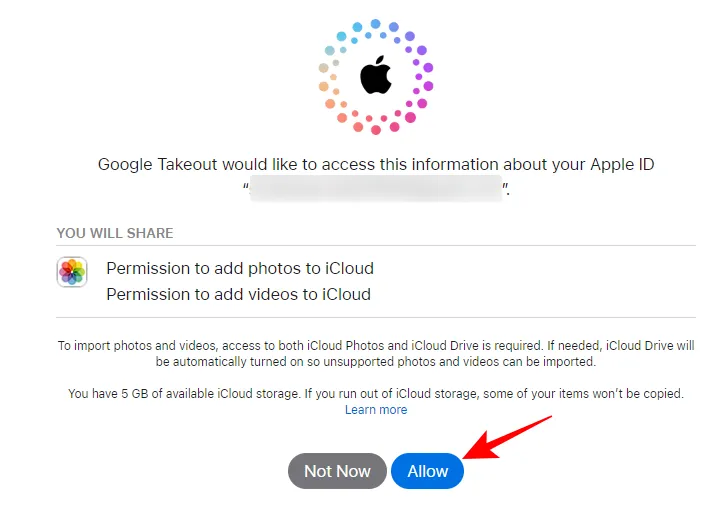
- Por último, haga clic en Aceptar y continuar y permita que Google agregue fotos y videos a iCloud.
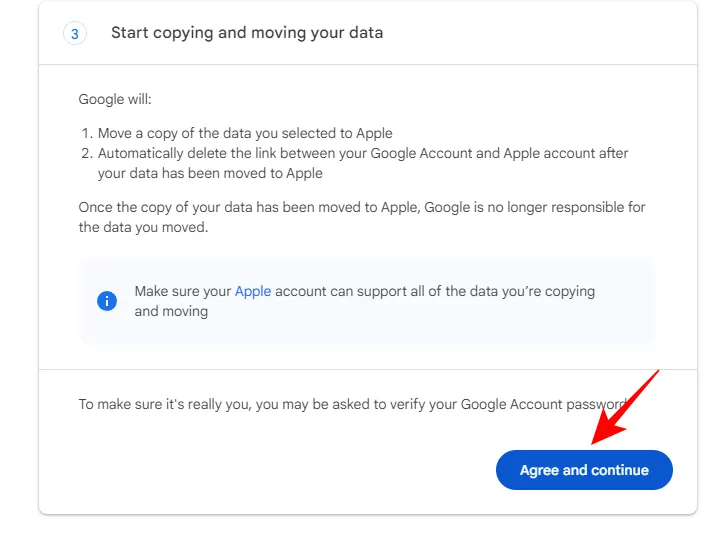
- Es posible que se le solicite que confirme que fue usted quien solicitó la transferencia.
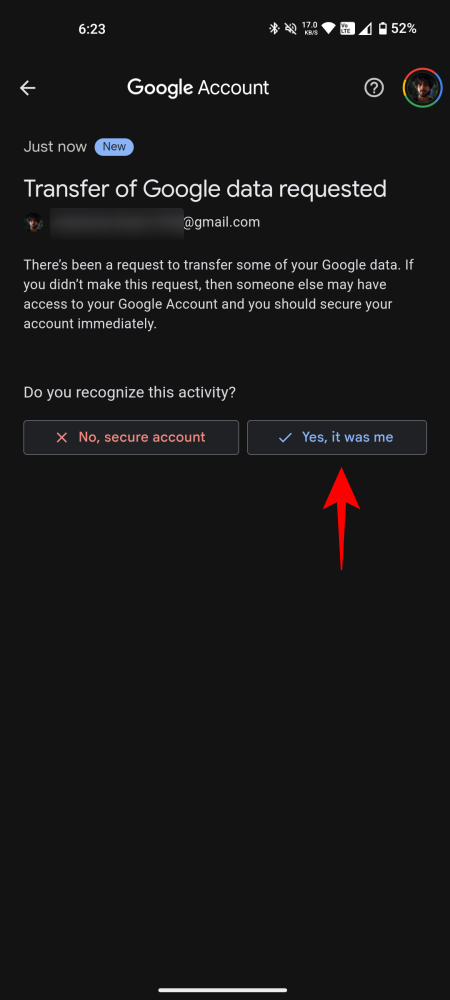
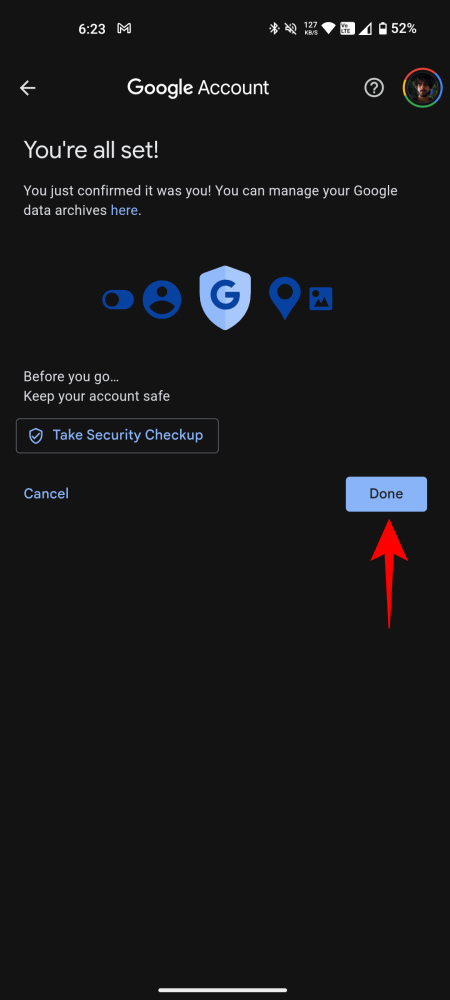
- Según el tamaño de tu biblioteca de Google Photos, la transferencia puede tardar un tiempo. Una vez que se complete, recibirás un correo electrónico de confirmación de Apple.
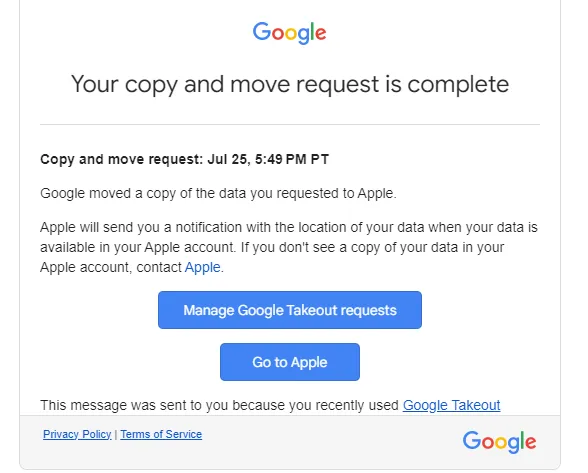
- Lo mismo se mencionará en la página de Google Takeout.
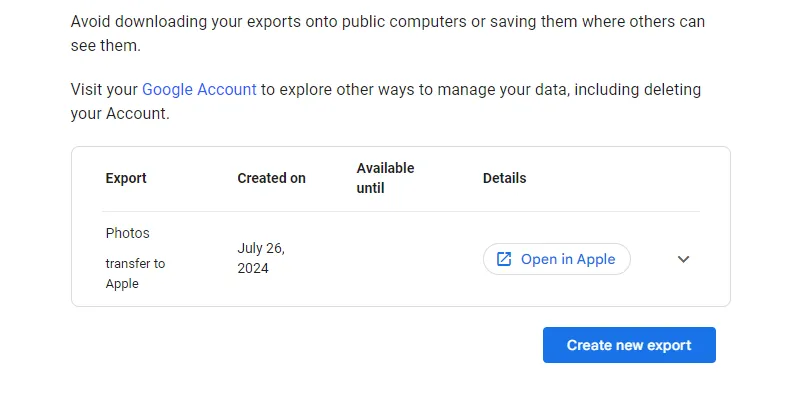
- Las fotos y vídeos subidos estarán disponibles para ti en todos aquellos dispositivos donde iCloud esté vinculado y sincronizado.
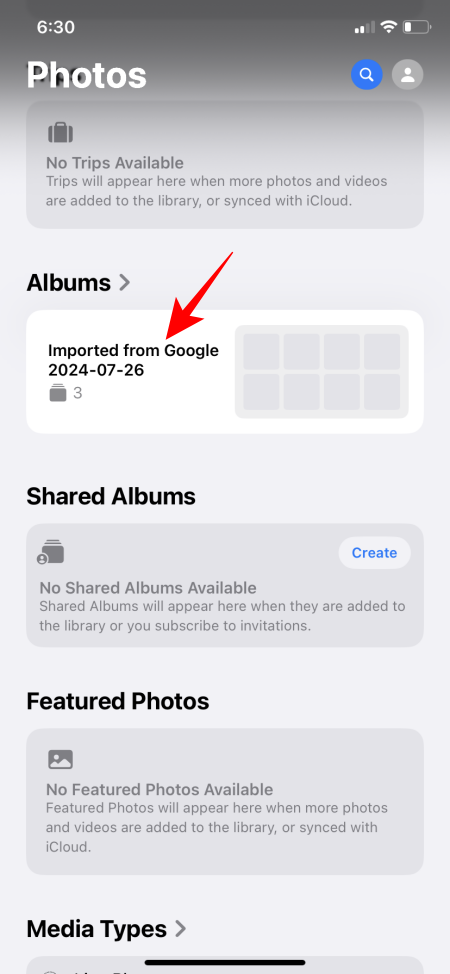
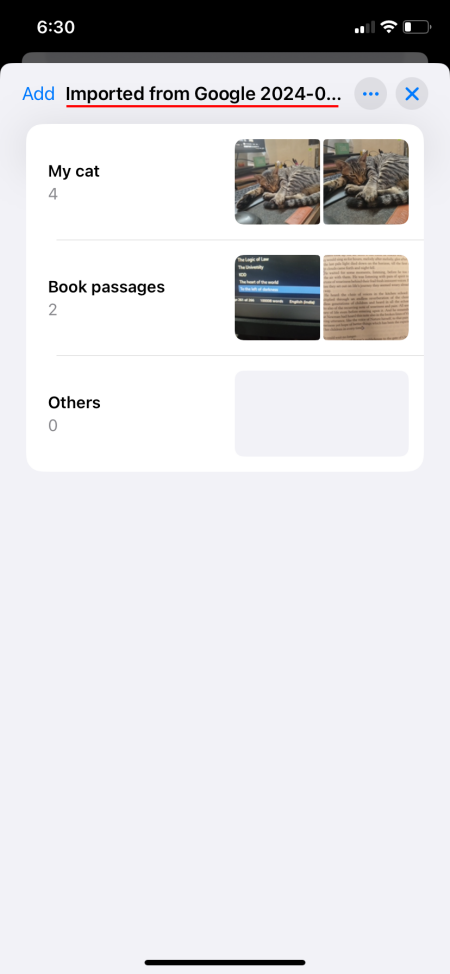
Con Google Takeout, puedes transferir fácilmente todas tus fotos y vídeos de Google a iCloud. Esperamos que esta guía te haya ayudado con el proceso de transferencia de forma similar. ¡Hasta la próxima!



Deja una respuesta